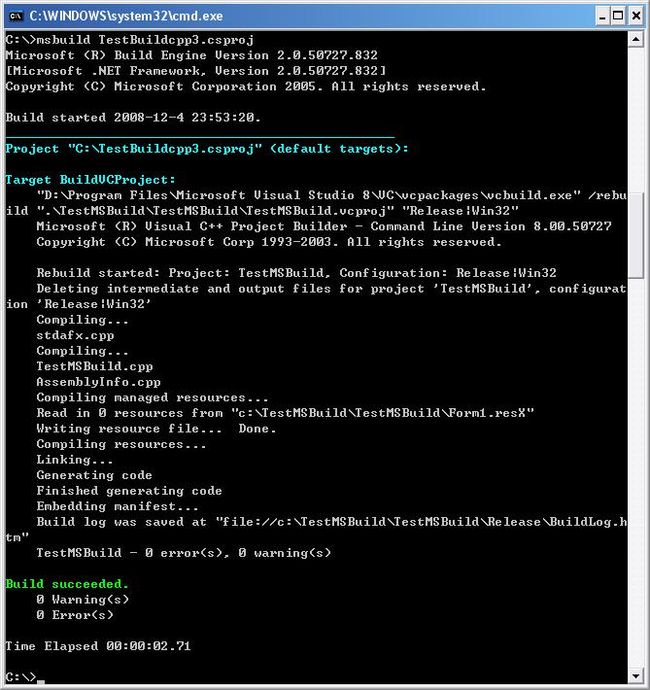MSBuild使用3——构建C/C++项目
本博客(http://blog.csdn.net/livelylittlefish)贴出作者(三二一、小鱼)相关研究、学习内容所做的笔记,欢迎广大朋友指正!
MSBuild使用3——构建C/C++项目
1. MSBuild可以Build C#项目,能否Build C/C++开发的项目
答案当然是可以。C/C++项目文件为.vcproj。
(1)使用VCBuild任务
包装 vcbuild.exe,该执行程序生成 Visual C++ 项目和包含 Visual C++ 项目的解决方案。
必选参数:Projects:指定要生成的项目。
(2)使用MSBuild任务
基于另一个 MSBuild 项目生成 MSBuild 项目。
必选参数:Projects:指定要生成的项目。
与使用Exec任务调用 MSBuild.exe 不同,此任务使用同一个 MSBuild 进程来生成子项目。可以跳过的已生成目标列表在父生成进程与子生成进程之间共享。此外,此任务的速度更快,因为它不创建任何新的 MSBuild 进程。
此任务不但可以处理项目文件,而且还可以处理 Visual Studio 2005 解决方案文件。
(但通过MSBuild任务Build C++项目会产生一个warning)
(3)使用Exec任务,使其执行vcbuild.exe命令
Exec任务:运行带有指定参数的指定程序或命令。
必选参数:Command:要运行的命令。这可以是系统命令,如 attrib,也可以是可执行文件,如 program.exe。
vcbuild.exe:D:/Program Files/Microsoft Visual Studio 8/VC/vcpackages/vcbuild.exe
(4 )使用Exec任务,使其执行devenv.com命令
Devenv 允许您设置集成开发环境 (IDE) 的各个选项,以及从命令行生成、调试和部署项目。使用这些开关从脚本或 .bat 文件(如每夜生成的脚本)运行 IDE,或以特定配置启动 IDE。
详细参考:http://msdn.microsoft.com/zh-cn/library/xee0c8y7.aspx
http://msdn.microsoft.com/en-us/library/xee0c8y7(VS.80).aspx
2. 例子
启动VS2005,建立C++项目,名称为TestMSBuild,存于C:根目录下,并选中“Create directory for solution”(为解决方案建立目录)。在此例中,我们只是演示如何使用VCBuild、MSBuild和Exec任务Build C++项目,故对VS2005自动生成的TestMSBuild代码不做任何修改。其生成的TestMSBuild.vcproj在C:/TestMSBuild/TestMSBuild目录下。
(1)使用VCBuild任务
- <Project xmlns="http://schemas.microsoft.com/developer/msbuild/2003">
- <Target Name="BuildCppProject">
- <VCBuild
- Projects="TestMSBuild/TestMSBuild/TestMSBuild.vcproj"
- Configuration="Release|Win32"
- Rebuild="true"/>
- <VCBuild
- Projects="./TestMSBuild/TestMSBuild/TestMSBuild.vcproj"
- Configuration="Debug|Win32"
- Rebuild="true"/>
- <VCBuild
- Projects="C:/TestMSBuild/TestMSBuild/TestMSBuild.vcproj"
- Configuration="Release|x64"
- Rebuild="true"/>
- </Target>
- </Project>
通过执行VCBuild任务,可以可以在Win32平台和x64平台上生成TestMSBuild项目的Debug版和Release版。
另外,参数的定义,不仅可以通过ItemGroup(项集),也可以通过PropertyGroup(属性集),也可以通过二者的相互嵌套、或者属性的嵌套来实现。其中的路径也可以使用相对路径和绝对路径。例如,该例也可以写为:
- <Project xmlns="http://schemas.microsoft.com/developer/msbuild/2003">
- <ItemGroup>
- <ProjectReferences1 Include="TestMSBuild/TestMSBuild/TestMSBuild.vcproj" />
- <ProjectReferences2 Include="./TestMSBuild/TestMSBuild/TestMSBuild.vcproj" />
- <ProjectReferences3 Include="C:/TestMSBuild/TestMSBuild/TestMSBuild.vcproj" />
- </ItemGroup>
- <Target Name="BuildCppProject">
- <VCBuild
- Projects="@(ProjectReferences1)"
- Configuration="Release|Win32"
- Rebuild="true"/>
- <VCBuild
- Projects="@(ProjectReferences2)"
- Configuration="Debug|Win32"
- Rebuild="true"/>
- <VCBuild
- Projects="@(ProjectReferences3)"
- Configuration="Release|x64"
- Rebuild="true"/>
- </Target>
- </Project>
或者通过属性集嵌套项集,写为:
- <Project xmlns="http://schemas.microsoft.com/developer/msbuild/2003">
- <PropertyGroup>
- <FilePath>TestMSBuild</FilePath>
- <ProjFileName>TestMSBuild/TestMSBuild.vcproj</ProjFileName>
- </PropertyGroup>
- <ItemGroup>
- <ProjectReferences1 Include="$(FilePath)/$(ProjFileName)" />
- <ProjectReferences2 Include="./$(FilePath)/$(ProjFileName)" />
- </ItemGroup>
- <Target Name="BuildCppProject">
- <VCBuild
- Projects="@(ProjectReferences1)"
- Configuration="Release|Win32"
- Rebuild="true"/>
- <VCBuild
- Projects="@(ProjectReferences2)"
- Configuration="Debug|Win32"
- Rebuild="true"/>
- </Target>
- </Project>
注:该写法完全参数化,提高了灵活性,是较常用的写法。
(2)使用MSBuild任务
通过执行MSBuild任务,直接Build该项目,实际上MSBuild任务在执行时,发现是C++项目,也会自动调用VCBuild任务。而实际上VCBuild任务即是在执行vcbuild.exe命令。但使用MSBuild、VCBuild任务和使用Exec任务执行vcbuild.exe命令,方式不一样,速度也不相同。此任务使用同一个 MSBuild 进程来生成子项目,可以跳过的已生成目标列表在父生成进程与子生成进程之间共享。此任务的速度更快,因为它不创建任何新的 MSBuild 进程。该方法会产生一个warning。
- <Project xmlns="http://schemas.microsoft.com/developer/msbuild/2003">
- <ItemGroup>
- <ProjectReferences Include="./TestMSBuild/TestMSBuild/TestMSBuild.vcproj" />
- </ItemGroup>
- <Target Name="BuildCppProject">
- <MSBuild
- Projects="@(ProjectReferences)"
- Properties="Configuration=Release;Optimize=$(Optimize)"
- Targets="Build">
- <Output
- TaskParameter="TargetOutputs"
- ItemName="AssembliesBuiltByChildProjects" />
- </MSBuild>
- </Target>
- </Project>
也可以通过MSBuild任务直接处理TestMSBuild项目的解决方案文件。
- <Project xmlns="http://schemas.microsoft.com/developer/msbuild/2003">
- <ItemGroup>
- <ProjectReferences Include="./TestMSBuild/TestMSBuild.sln" />
- </ItemGroup>
- <Target Name="BuildCppProject">
- <MSBuild
- Projects="@(ProjectReferences)"
- Properties="Configuration=Release;Optimize=$(Optimize)"
- Targets="Build">
- <Output
- TaskParameter="TargetOutputs"
- ItemName="AssembliesBuiltByChildProjects" />
- </MSBuild>
- </Target>
- </Project>
(3)使用Exec任务,使其执行vcbuild.exe命令
- <Project xmlns="http://schemas.microsoft.com/developer/msbuild/2003">
- <PropertyGroup>
- <VCBuildCommand>"D:/Program Files/Microsoft Visual Studio 8/VC/vcpackages/vcbuild.exe"</VCBuildCommand>
- <VCProjectFile>"./TestMSBuild/TestMSBuild/TestMSBuild.vcproj"</VCProjectFile>
- <Configuration>"Release|Win32"</Configuration>
- </PropertyGroup>
- <Target Name="BuildVCProject">
- <Exec Command="$(VCBuildCommand) /rebuild $(VCProjectFile) $(Configuration)" />
- </Target>
- </Project>
通过Exec任务执行vcbuild.exe命令,Build速度较慢,其执行过程如下图所示。
(4 )使用Exec任务,使其执行devenv.com命令
- <Project xmlns="http://schemas.microsoft.com/developer/msbuild/2003">
- <PropertyGroup>
- <DevenvCommand>"D:/Program Files/Microsoft Visual Studio 8/Common7/IDE/devenv.com"</DevenvCommand>
- <SolutionFile>"./TestMSBuild/TestMSBuild.sln"</SolutionFile>
- </PropertyGroup>
- <Target Name="BuildVCProject">
- <Exec Command="$(DevenvCommand) /clean Release $(SolutionFile)" />
- <Exec Command="$(DevenvCommand) /build Release $(SolutionFile)" />
- <Exec Command="$(DevenvCommand) /clean Debug $(SolutionFile)" />
- <Exec Command="$(DevenvCommand) /build Debug $(SolutionFile)" />
- </Target>
- </Project>
实际上,通过Exec任务执行devenv.com命令,也可以直接在命令行窗口写入如下命令:
- devenv /clean Release C:/TestMSBuild/TestMSBuild.sln
- devenv /build Release C:/TestMSBuild/TestMSBuild.sln
- devenv /clean Debug C:/TestMSBuild/TestMSBuild.sln
- devenv /build Debug C:/TestMSBuild/TestMSBuild.sln
注意:本文中的测试文件均为.csproj文件,要使用相对路径,须将这些.csproj文件放在C:根目录下。